Grupos de nós¶
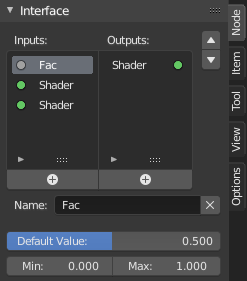
Example of a node group.¶
O agrupamento de nós pode simplificar uma árvore de nós permitindo a utilização de instâncias e ocultação de partes da árvore. Tanto os nós de material quanto os de composição podem ser agrupados.
Conceitualmente, o agrupamento de nós permite a você especificar um conjunto de nós que você pode tratar de maneira como se fossem «apenas um nó». Os grupos de nós são similares as funções em programação. Você então poderá reutilizá-los, o que recebe o nome automático de «Grupos de nós» («NodeGroups»), ou em outros arquivos Blender, quando anexados, são chamados de Arvores de nós, («NodeTrees»).
Como um exemplo: Caso você tenha criado um material que você gostaria de utilizar com diferentes entradas, ou seja, uma cor difusa especificando um plástico verde e um vermelho. Você poderia criar diferentes materiais através da opção Tornar usuário único para cada cor diferente através de uma cópia da porção da árvore que descreve esse material plástico. Nesse caso, se você quisesse editar o material, você teria de refazer as edições em todos os materiais. Uma melhor metodologia de reutilização é a criação de grupos de nós, expondo somente as entradas variáveis (ou seja, somente as cores difusas).
Os grupos de nós aninhados são suportados. Ou seja, um grupo de nó pode ser inserido ou criado dentro de um outro grupo de nós.
Nota
Os nós de grupos recursivos são proibidos para todos os sistemas de nós para evitar recursões infinitas. Um grupo de nós jamais pode conter a si mesmo como grupo (bem como outro grupo que o contém).
Criar grupo¶
Referência
- Mode
All Modes
- Menu
- Hotkey
Ctrl-G
To create a node group, select the nodes you want to include, then press Ctrl-G, . A node group will have a green title bar. All of the selected nodes will now be contained within the node group. Default naming for the node group is «NodeGroup», «NodeGroup.001» etc. There is a name field in the node group you can click into to change the name of the group. Change the name of the node group to something meaningful. When appending node groups from one blend-file to another, Blender does not make a distinction between material node groups or composite node groups, so it is recommended to use some naming convention that will allow you to easily distinguish between the two types.
Dica
What not to include in node groups:
Lembre-se que a ideia essencial é que um grupo deve ser facilmente reutilizável, e parecido com um componente de software reutilizável, contido em si mesmo.Os grupos de nós de materiais não devem incluir:
- Nós de entrada
If you include a source node in your group, you will end up having the source node appearing twice: once inside the group, and once outside the group in the new material node tree.
- Nós de saída
Caso você inclua um nó de saída dentro do grupo, não haverá um conector de saída disponível a partir desse grupo !
Edição de grupo¶
Referência
- Mode
All Modes
- Menu
- Header
- Hotkey
Tab, Ctrl-Tab
With a node group selected, Tab expands the node to a frame, and the individual nodes within it are shown. You can move them around, play with their individual controls, re-thread them internally, etc. just like you can if they were a normal part of the editor view. You will not be able, though, to thread them to a node outside the group; you have to use the external sockets on the side of the node group. While Tab can be used to both enter and exit a group, Ctrl-Tab only exits.
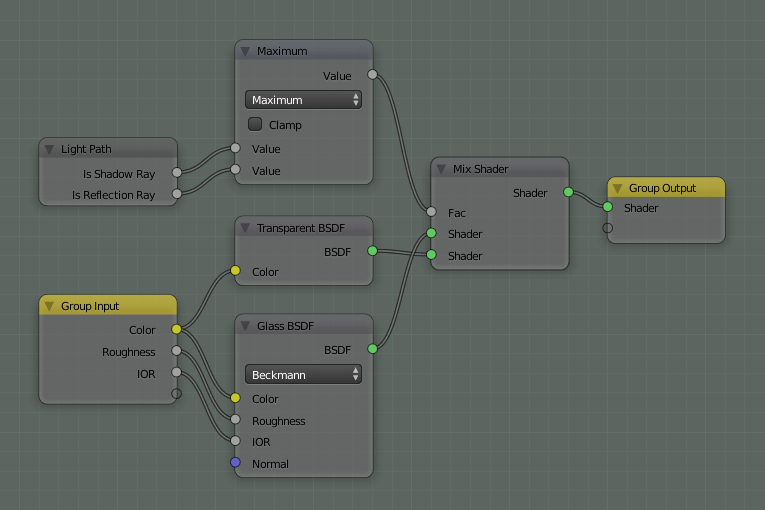
Example of an expanded node group.¶
Interface¶
Interativamente¶
Quando um grupo de nós é criado, novos nós do tipo Entrada de grupo e Saída de grupo são gerados para representar o fluxo de dados de entrada e saída do grupo. Quando criadas, as conexões para os soquetes de entrada que advém dos nós não selecionados irão se tornar conectadas aos novos conectores presentes no nó do tipo Entrada de grupo. Similarmente, as conexões de saída para os soquetes de entrada dos nós não selecionados irão se tornar conectadas ao novo nó do tipo Saída de grupo.
Caso durante o desenvolvimento de um grupo de nós um parâmetro adicional necessite ser passado ao grupo, um soquete adicional deverá ser adicionado ao nó de Entrada de grupo. Isto é facilmente feito através da adição de um conector a partir do soquete vazado presente na lateral direita do nó de Entrada de grupo para o soquete de entrada do nó que requer esta mesma entrada. O processo é similar para a Saída de grupo, independente dos tipos de dado que você queira que estejam disponíveis para ser usados fora do grupo.
Painel¶
Referência
- Mode
All Modes
- Painel
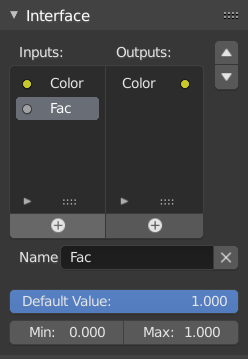
The interface panel for editing groups.¶
Os conectores podem ser adicionados, reordenados ou removidos, e nomes descritivos podem ser adicionados e os detalhes dos valores dos dados de entrada podem ser definidos aqui.
If you have multiple inputs or outputs, they can be re-ordered by selecting the socket in the list and then moving it up or down with the arrow buttons on the right side of the panel. The larger plus sign buttons below the list will add an unconnected socket of the same type as the selected socket or a value socket if there is no selection. The triangle at the bottom of the list has filtering functions to facilitate finding nodes if the group has a large number of sockets.
Desagrupar¶
Referência
- Mode
All Modes
- Menu
- Hotkey
Alt-G
A ferramenta chamada através do atalho Alt-G remove o grupo e posiciona os nós individuais dentro da sua área de trabalho do editor de nós. Nenhuma das conexões internas é perdida, e você poderá agora (re)conectar os nós internamente em outros nós em seu espaço de trabalho.
- Separate P
Separate selected nodes from the node group.
- Copy
Copy to parent node tree, keep group intact.
- Move
Move to parent node tree, remove from group.
Inserção em grupo¶
Referência
- Mode
All Modes
- Menu
A seleção de um conjunto de nós, termina com o nó da destinação do grupo, e a utilização da opção irá mover estes nós para este grupo. Os nós recém movidos serão coletados em um grupo de seu próprio tipo para preservar o(s) seu(s) contexto(s) de conexão, possuindo os seus próprios nós de entrada e saída. As entradas e saídas existentes que estiverem presentes no grupo serão atualizadas com novos soquetes de conexão, caso existem, a partir dos recém criados. O grupo de nós deverá então ser editado para conter um único nó do tipo Entrada de grupo e um único nó de Saída de grupo.
Anexando grupos de nós¶
Referência
- Editor
Topbar
- Mode
All Modes
- Menu
Once you have appended a Node Tree to your blend-file, you can make use of it in a node editor by pressing Shift-A, , then selecting the appended group. The «control panel» of the Group include the individual controls for the grouped nodes. You can change them by working with the Group node like any other node.